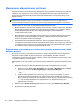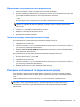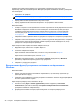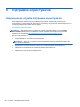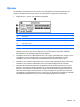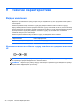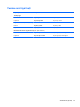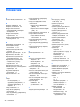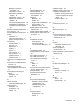Getting Started HP Laptop - Windows 7
ПРИМІТКА. Для підвищення рівня захисту комп’ютера в операційній системі Windows®
передбачена функція керування обліковими записами користувачів. Може з’явитися запит на
дозвіл або пароль для виконання таких завдань, як інсталяція програмного забезпечення,
запуск утиліт або зміна настройок Windows. Для отримання додаткових відомостей зверніться
до розділу довідки та підтримки.
Використання контрольних точок відновлення системи Windows
Контрольна точка відновлення системи дає змогу зберегти та назвати знімок жорсткого диска в
певний момент часу. Потім можна виконати відновлення до тієї точки, якщо потрібно скасувати
зміни, що відбулися з того моменту.
ПРИМІТКА. Відновлення до попередньої контрольної точки відновлення не впливає на файли
даних та повідомлення електронної пошти, збережені чи створені після останньої точки
відновлення.
Також можна створити додаткові контрольні точки відновлення, щоб гарантувати додатковий
захист власних файлів і налаштувань.
Коли слід створювати контрольні точки відновлення
● Перед додаванням або зміненням апаратного чи програмного забезпечення.
●
Періодично, за оптимальної роботи комп’ютера.
ПРИМІТКА. Відновлення до контрольної точки можна скасувати після завершення процесу.
Створення контрольної точки відновлення системи
1. Натисніть кнопку Пуск (Пуск) > Панель управления (Панель керування) > Система и
безопасность (Система та безпека) > Система.
2. В області ліворуч виберіть пункт Защита системы (Захист системи).
3. Перейдіть на вкладку Защита системы (Захист системи).
4. Дотримуйтесь вказівок на екрані.
Відновлення до попередньої дати та часу
Щоб виконати відновлення до контрольної точки відновлення (створеної раніше), коли
комп’ютер працював оптимально, виконайте такі кроки.
1. Натисніть кнопку Пуск (Пуск) > Панель управления (Панель керування) > Система и
безопасность (Система та безпека) > Система.
2. В області ліворуч виберіть пункт Защита системы (Захист системи).
3. Перейдіть на вкладку Защита системы (Захист
системи).
4. Клацніть Восстановление системы (Відновлення системи).
5. Дотримуйтесь вказівок на екрані.
Резервне копіювання та відновлення даних 37